Protótipo de ferramenta - chamando agentes no AI Playground
Esta página mostra como criar um protótipo de um agenteAI que chama ferramentas usando o AI Playground.
Use o AI Playground para criar rapidamente um agente que realiza chamadas de ferramentas e converse com ele ao vivo para ver como ele se comporta. Em seguida, exporte o agente para implantação ou desenvolvimento posterior em Python.
Para criar agentes usando uma abordagem de código primeiro, consulte Criar agentes AI em código.
Requisitos
O site workspace deve ter o seguinte recurso habilitado para criar protótipos de agentes usando AI Playground:
Protótipo de ferramenta - chamando agentes no AI Playground
Para criar o protótipo de um agente de chamada de ferramentas:
-
No Playground, selecione um modelo com o rótulo Tools enabled (Ferramentas ativadas ).
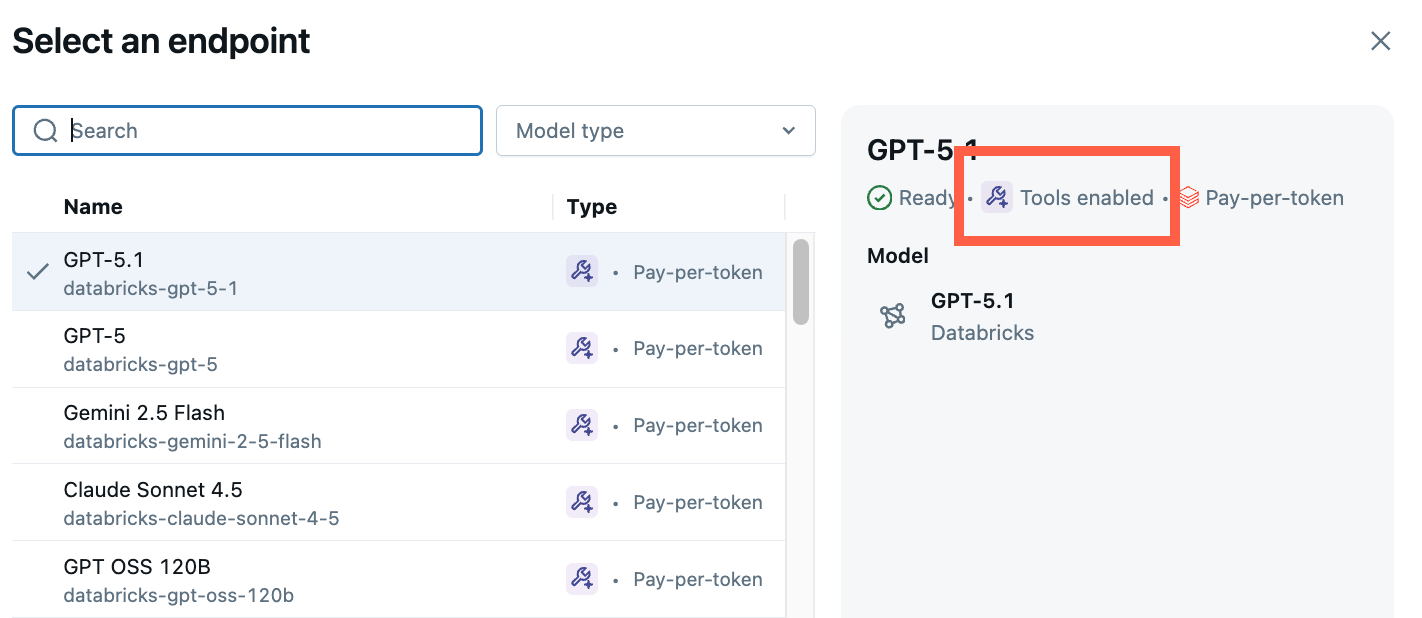
-
Clique em Ferramentas > + Adicionar ferramenta e selecione as ferramentas para fornecer ao agente. Você pode escolher até 20 ferramentas. As opções de ferramentas incluem:
- Função UC : Selecione uma função Unity Catalog para o seu agente usar.
- Definição da função : defina uma função personalizada para seu agente chamar.
- Pesquisa vetorial : Especifique um índice de pesquisa vetorial. Se o seu agente usar um índice de busca vetorial, a resposta citará as fontes utilizadas.
- MCP : Especifique os servidores MCP a serem usados para gerenciar servidores MCP Databricks ou servidores MCP externos.
Para este guia, selecione a função integrada Unity Catalog ,
system.ai.python_exec. Essa função permite que seu agente execute código Python arbitrário. Para aprender como criar ferramentas para agentes, consulte Escolha sua abordagem de ferramenta.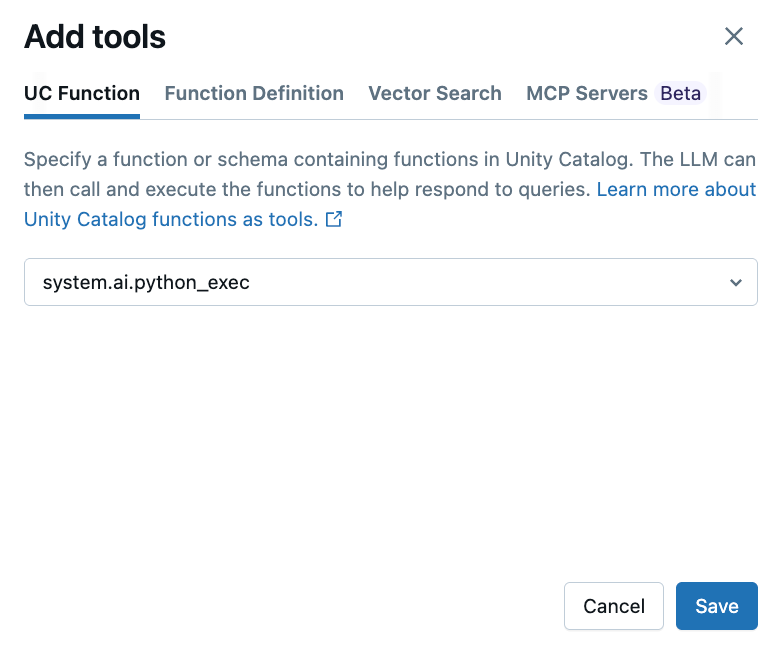
Você também pode selecionar um índice de pesquisa vetorial, que permite que seu agente consulte o índice para ajudar a responder às consultas.
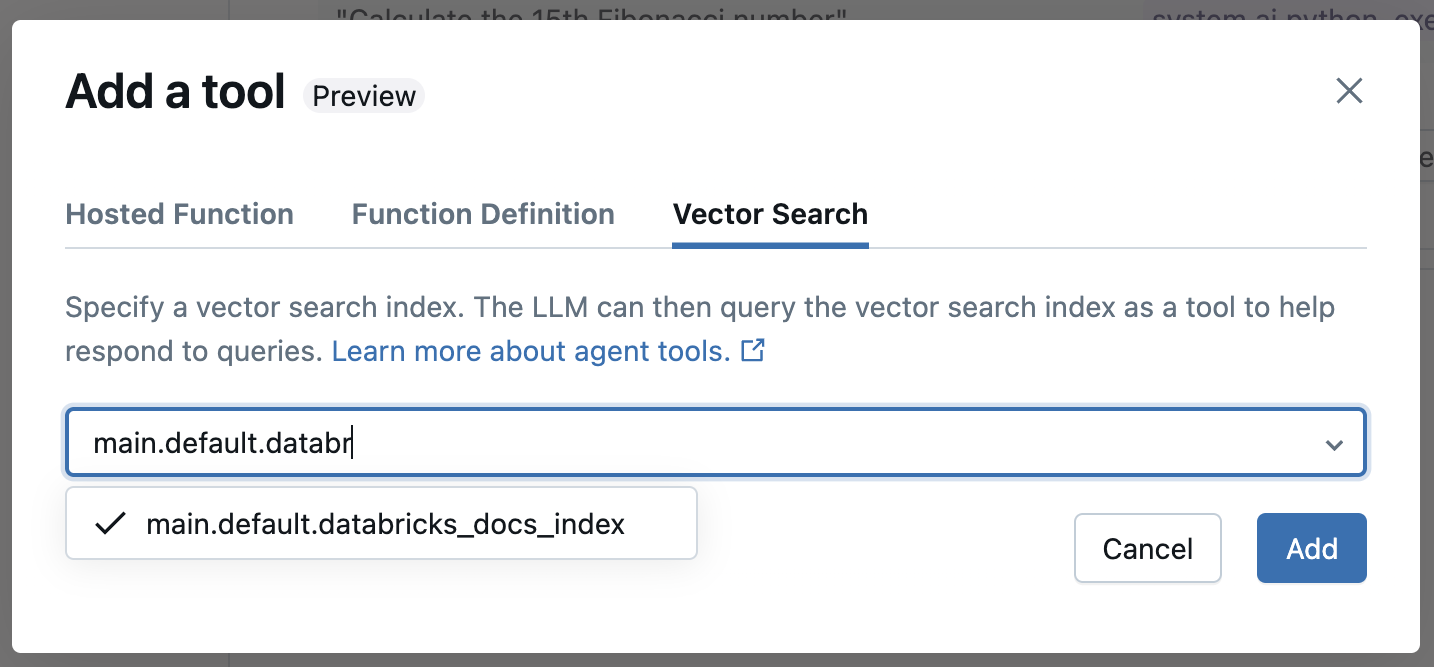
-
Converse para testar a combinação atual de LLM, ferramentas e avisos do sistema e tente variações. O LLM seleciona a ferramenta apropriada a ser usada para gerar uma resposta.
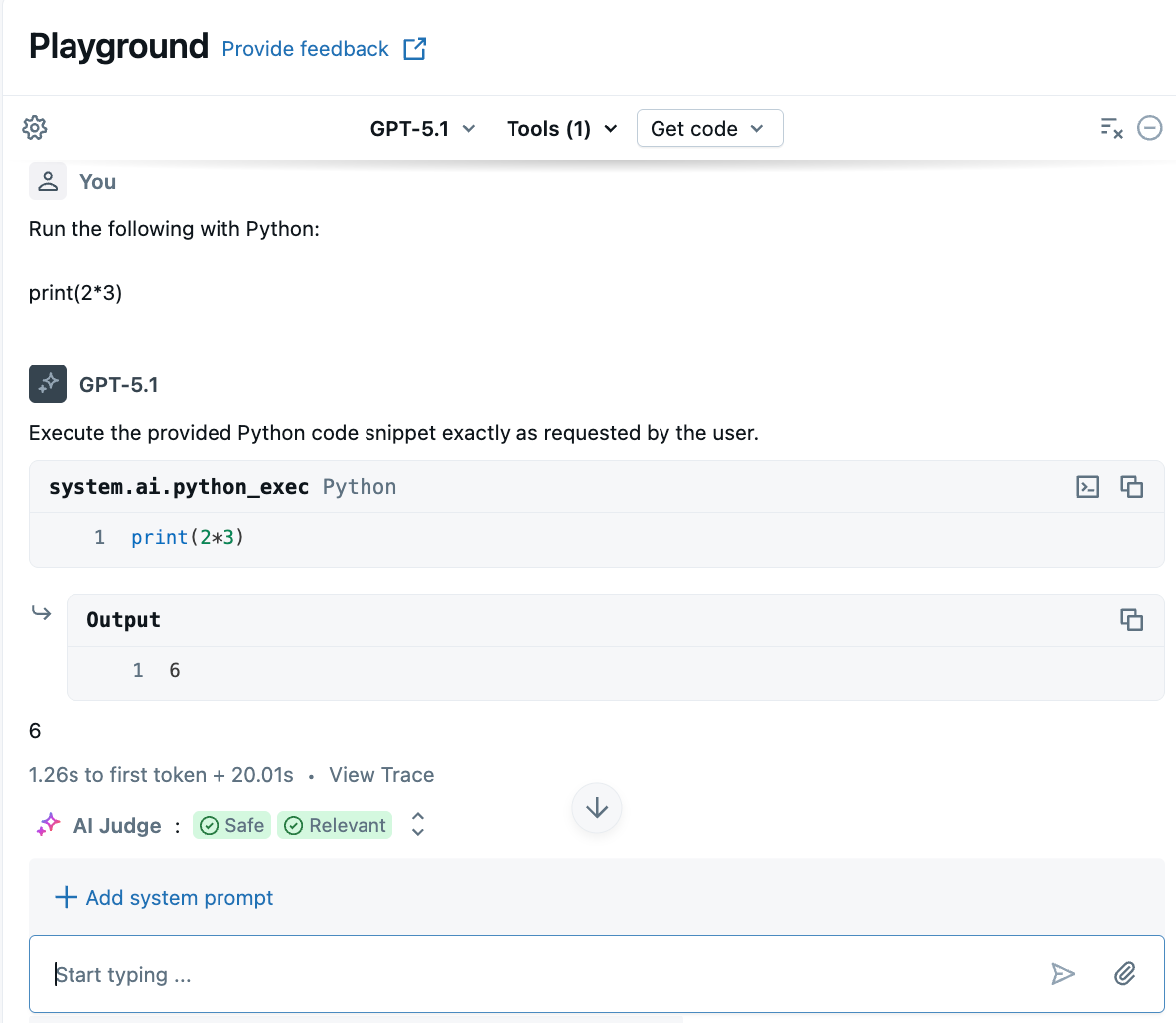
Ao fazer uma pergunta relacionada a informações no índice de pesquisa vetorial, o LLM consulta as informações de que precisa e cita todos os documentos de origem usados em sua resposta.
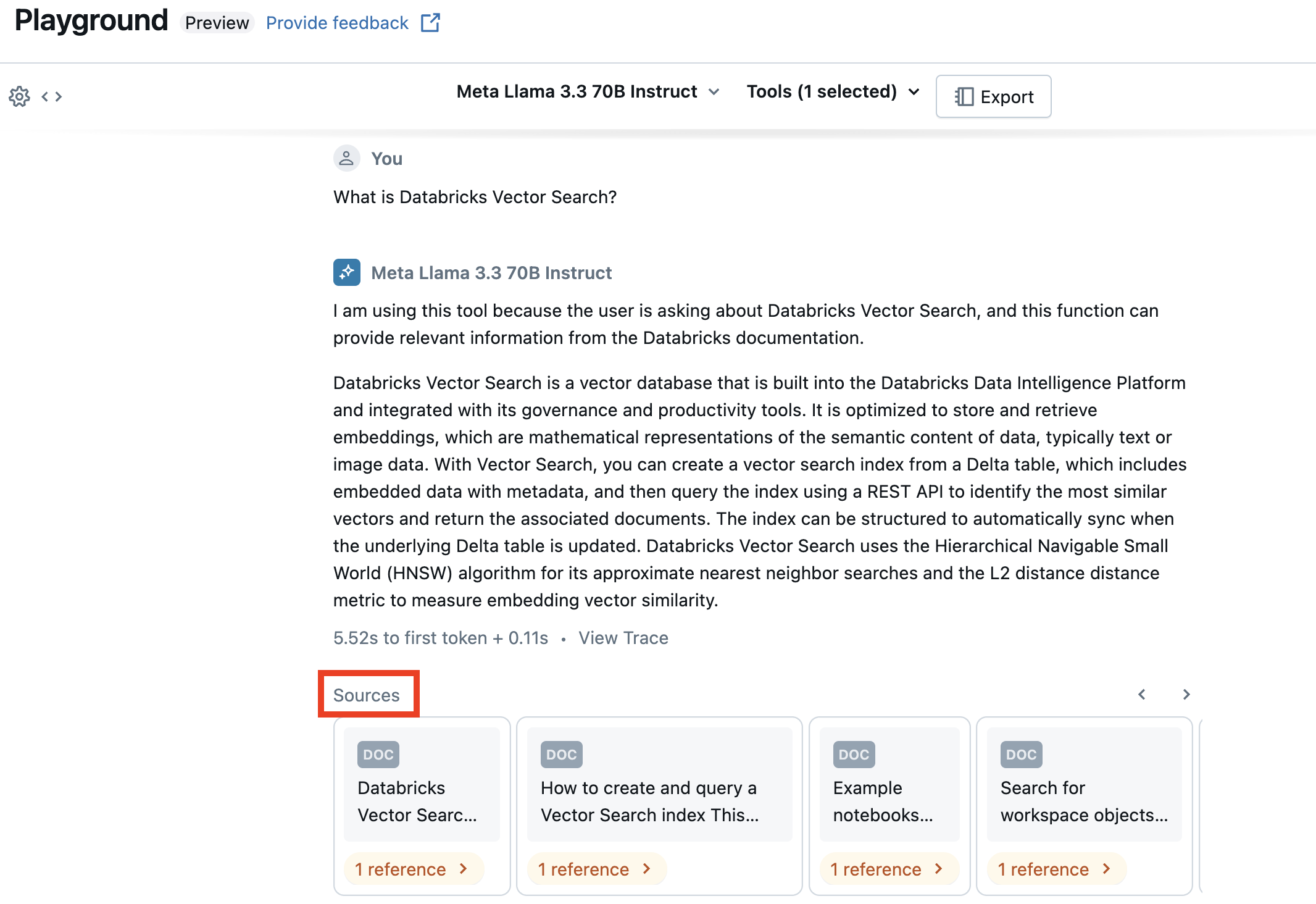
Exportação e implantado AI Playground agentes
Depois de criar o protótipo do agente AI em AI Playground, exporte-o para o notebook Python para implantá-lo em um modelo de serviço endpoint.
-
Clique em Obter código > Criar notebook do agente para gerar o notebook que define e implanta o agente AI .
Após exportar o código do agente, uma pasta contendo um Notebook de drivers é salva em seu workspace. Este driver define uma ferramenta chamada ResponsesAgent, testa o agente localmente, usa registro baseado em código, registra e implanta o agente AI usando Mosaic AI Agent Framework.
-
Resolver todas as tarefas pendentes no Notebook.
O código exportado pode se comportar de forma diferente da sua sessão do AI Playground. Databricks recomenda a execução do Notebook exportado para iterar e depurar mais, avaliar a qualidade do agente e, em seguida, implantar o agente para compartilhar com outras pessoas.
Desenvolva agentes em código
Use o Notebook exportado para testar e iterar programaticamente. Use o Notebook para fazer coisas como adicionar ferramentas ou ajustar os parâmetros do agente.
No desenvolvimento programático, os agentes devem atender a requisitos específicos para serem compatíveis com outros recursos do agente Databricks. Para saber como criar agentes usando uma abordagem de código primeiro, consulte Criar agentes AI em código